如何在CAD中绘制正多边形,指定边长
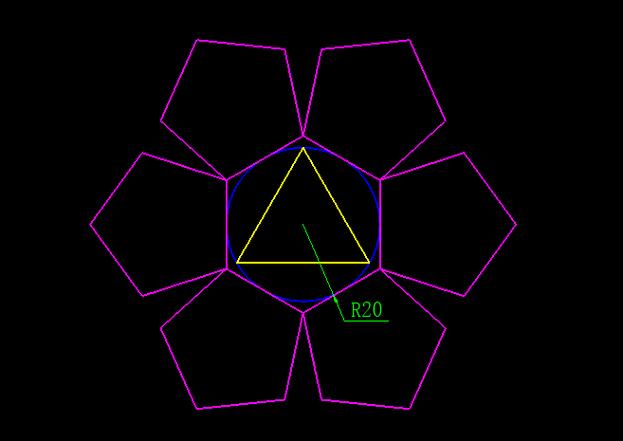
本文将详细说明如何在CAD中绘制指定边长的正多边形,帮助初学者理解并掌握这一基本技能。
在CAD软件中创建正多边形是一项常见且实用的任务。正多边形拥有等长的边和等角度的内角,这使它们在各种设计和工程项目中非常有用。从建筑规划到机械设计,正多边形都有着广泛的应用。这里,我们将一步一步地指导你绘制**正多边形**,重点是确保边长符合指定要求。首先,你需要启动CAD软件并打开一个新图纸文件。通常情况下,软件界面的左侧会有一个工具栏,里面包含了各式各样的绘图工具,包括线、圆、矩形以及多边形工具。在这其中,找到并选择“**多边形工具**”。选择多边形工具后,系统会提示你输入正多边形的边数,即多少边的多边形。例如,如果你希望绘制一个正六边形,那么你就应该输入6。在输入完边数后,按下回车键确认。接下来,CAD会询问你是基于中心点绘制还是基于边长绘制。在这里,我们选择“**基于边长**”的方法,因为我们想要指定每条边的长度。接下来,你需要选择多边形的**起始点**。这是一个关键的步骤,决定了多边形在图纸上的位置。使用鼠标点击图纸以确定起始点。如果你希望多边形与某一特定点精确对齐,可以通过先前绘制的辅助线或使用坐标输入功能来精准定位。在确定起始点之后,系统会要求你输入边长。这时,在命令行中输入所需边长的具体数值,并按下回车键确认。输入完成后,CAD会根据指定的边长自动计算出随着多边形旋转形成的其他顶点的位置。为了检查多边形绘制的正确性,可以利用CAD中的测量工具再次确认每条边的长度。确保所有边长都精确符合你的需求。这种验证非常重要,因为即使是微小的误差也可能影响整个设计的准确性与美观。另外,有一种简化方法可以快速生成具有特定边长的正多边形,那就是采用**动态输入**功能。此功能允许用户在拖动鼠标的同时直观地查看边长变化,并通过滚轮或输入框立即调整至目标长度。这种方法特别适合需要频繁调整的场合,能够显著提高工作效率。了解如何绘制正多边形只是开始,学会编辑和修改这些多边形同样重要。在CAD中,利用**编辑工具**,你可以轻松地对已绘制的多边形进行缩放、旋转或者复制粘贴等操作。比如说,如果你发现多边形需要在另一个地方出现,也许是因为项目布局的改变,只需简单地选中这个多边形,然后使用复制与粘贴功能将其移动到新的位置。此外,还可以考虑为多边形添加填充颜色或者线型,以便在复杂的图纸上更加显眼。有时,为了在不同层次的设计中体现不同的含义,可以为多边形设定不同透明度或者描边类型。这些更高阶的技巧可以使你的设计作品更具专业水准。最后,保存你的工作成果是一个不容忽视的步骤。在CAD中,建议定期使用“**另存为**”功能,以防止意外丢失数据。而且在保存时,最好使用带有版本号或日期的文件名,以方便后续版本管理和追溯查看。综上所述,绘制指定边长的正多边形是一项相对简单但十分实用的技能。掌握这一过程不仅能够增强你的CAD使用能力,同时也为你的设计项目提供更多可能性。无论你是初学者还是经验丰富的绘图员,通过反复练习并熟悉这些步骤,你都能进一步加深对CAD软件的理解与应用。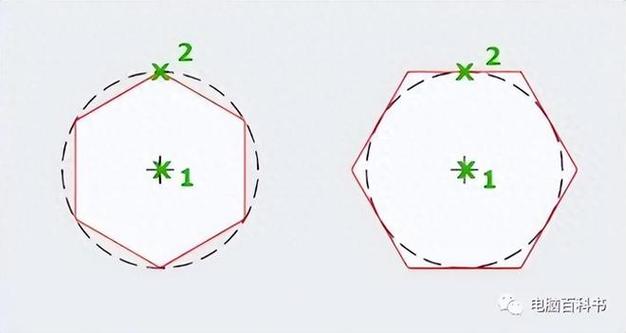
BIM技术是未来的趋势,学习、了解掌握更多BIM前言技术是大势所趋,欢迎更多BIMer加入BIM中文网大家庭(http://www.wanbim.com),一起共同探讨学习BIM技术,了解BIM应用!
相关培训